Étant une grande obsession de la technologie, je la détesteMon appareil Windows ne fonctionne pas Sans défauts. Je peux voir si non J'allume l'ordinateur Mon au maximum, le type de personne technique pallétique que je devrais être? De toute évidence, essayer de tout faire fonctionner parfaitement signifie Passez beaucoup de temps à régler les problèmes Vous ne pouvez pas causer de problèmes majeurs dans mon système.
Cependant, cela reste amusant et vous apprendrez beaucoup. Dans cet article, je parle de Correction de la fameuse erreur sous Windows 10 Cela apparaît dans “Observateur d'événements"Associé à DistributedCOM, il s'agit d'une erreur connue survenue depuis son apparition. Windows 8. Malheureusement, l'erreur ne semble pas encore avoir été résolue Mise à niveau. Cela est principalement dû à un manque d'autorisations utilisateur lorsqu'une application tente de démarrer le serveur DCOM.J'ai remarqué qu'il n'y a pas d'autre erreur dans le journal système que quelques erreurs quotidiennes avec l'ID d'événement 10016. Le message d'erreur de base était le même:
The application-specific permission settings do not grant Local Activation permission for the COM Server application
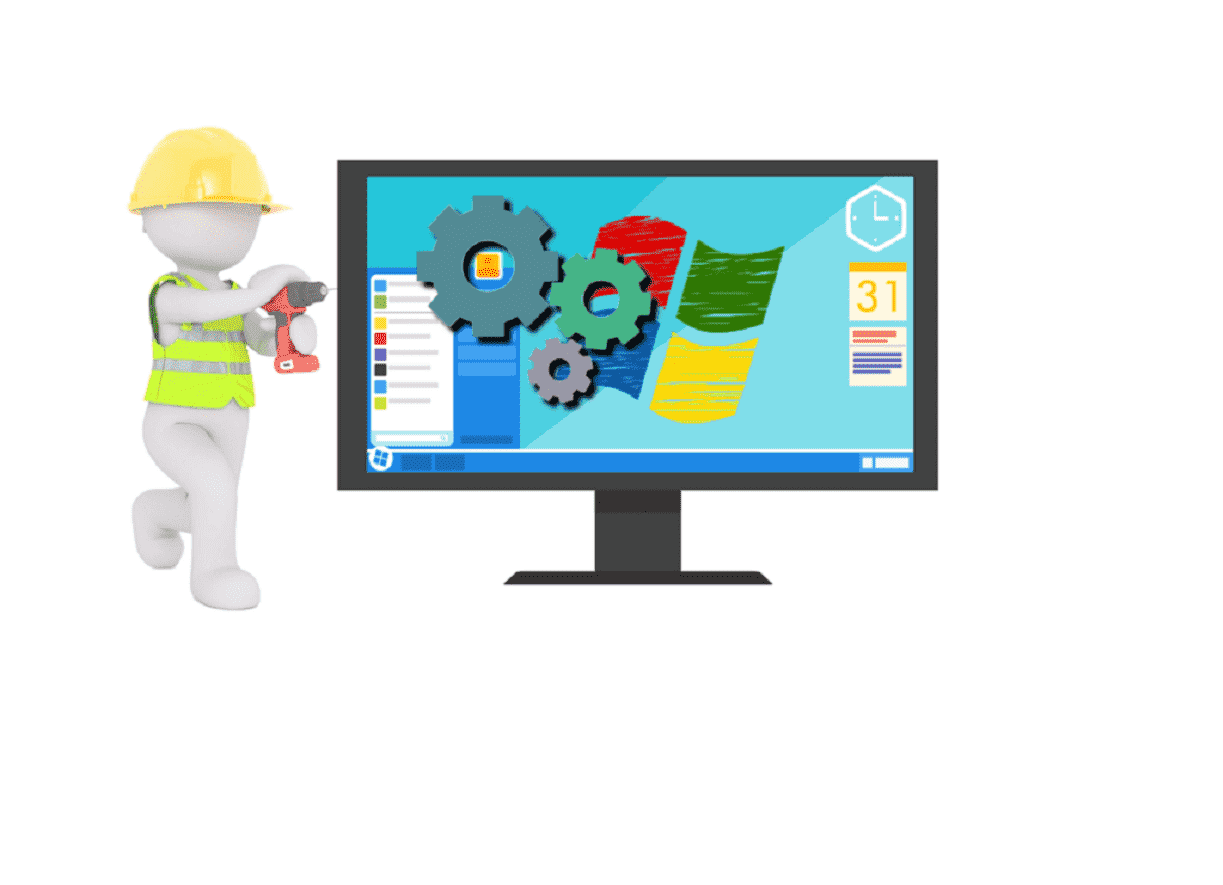
Bien que l'erreur ne soit pas causée Aucun dommage grave au système d'exploitation Il peut être agaçant de s’en occuper tout le temps. Il est remis à l'utilisateur sous la forme d'une erreur système, accompagné de son message APPID et de son CLSID. En effet, les deux sont uniques à chaque application et sont nécessaires pour autoriser les autorisations spécifiques à l'application.
Cependant, cela ne signifie pas que vous ne pouvez pas le réparer. Par conséquent, voici comment corriger l’erreur DistributedCOM 10016 sur votre système Windows 10.
Qu'est-ce que DistributedCOM?
Tout d'abord, qu'est-ce que DistributedCOM et pourquoi l'erreur apparaît-elle?
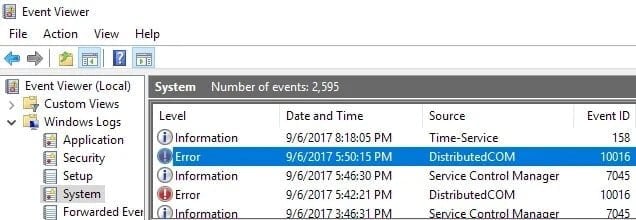
Le modèle DCOM (Distributed Component Object Model) fait partie intégrante des communications réseau sur les ordinateurs Windows. C'est une technologie Microsoft qui fonctionne chaque fois qu'une application établit une connexion Internet. COM traditionnel ne peut pas accéder aux informations sur le même ordinateur, alors que DCOM peut accéder aux données sur des serveurs distants.
Par exemple, de nombreux sites et services utilisent des scripts qui associent un serveur distant. Lorsque votre système soumet une demande à l'aide d'un script ou autrement, DCOM transfère la demande à l'objet de script spécifié. En considérant la fréquence à laquelle les applications récentes utilisent votre connexion réseau et notre utilisation générale des ordinateurs, vous pouvez voir la fréquence d'utilisation de DCOM.
Une erreur DCOM se produit généralement lorsqu'une application ou un service essaie d'utiliser DCOM mais ne dispose pas des autorisations appropriées. La plupart du temps, les erreurs DCOM n'affecteront pas votre système, contrairement au blocage de votre visionneuse d'événements. La plupart des utilisateurs Windows 10 ne vérifiant pas l'observateur d'événements régulièrement, les erreurs DCOM ne vous inquiétez pas. Cependant, le système sans erreur est meilleur que le contraire.
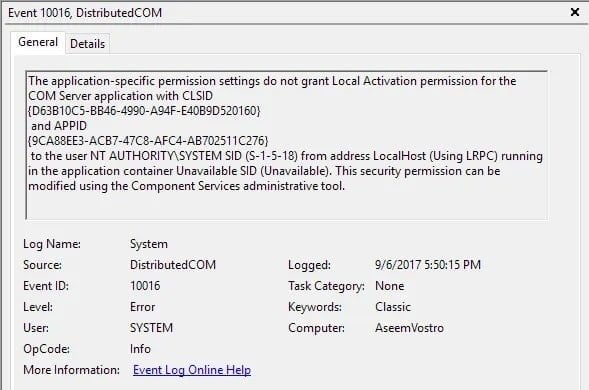
Dans cet esprit, voici un moyen simple de corriger l’erreur DCOM 10016 et un peu plus difficile, ce qui prend un temps relativement long.
1. Modifiez le registre Windows pour corriger l'erreur DCOM 10016
Le premier port d'escale est le registre Windows. Cette simple astuce Windows peut parfois corriger l'erreur DCOM 10016 immédiatement.
Avant de modifier le registre, je recommande Faites une sauvegarde.
Type enregistrement Dans la barre de recherche «Menu Démarrer», sélectionnez «Meilleure correspondance». La tête à Fichier -> Exporter , Définissez la portée de l’exportation sur Tous, puis enregistrez le registre Windows dans un emplacement utile. Le correctif suivant n'endommagera pas votre ordinateur, mais il est préférable d'effectuer une sauvegarde pour le restaurer si une erreur inattendue se produit.
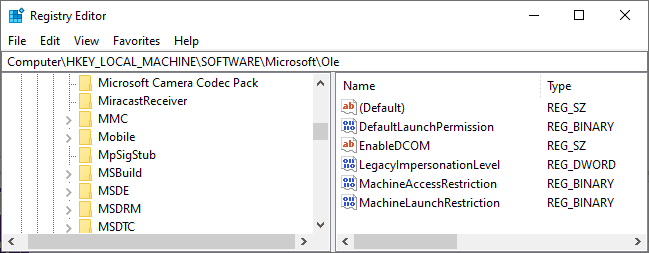
Maintenant, essayons de réparer.
- Type enregistrement Dans la barre de recherche «Menu Démarrer», sélectionnez «Meilleure correspondance».
- Aller à HKEY_LOCAL_MACHINE \ SOFTWARE \ Microsoft \ Ole. Vous pouvez copier et coller l'adresse dans la barre de titre de l'éditeur de registre.
- Vous devez supprimer les quatre clés de registre suivantes:
DefaultAccessPermission DefaultLaunchPermission MachineAccessRestriction MachineLaunchRestriction
Fermez l'Éditeur du Registre Windows, puis redémarrez le système.
Votre système doit désormais rester exempt d’erreurs DCOM 10016.
2. Activer les autorisations DCOM pour une erreur spécifique
Si cela ne fonctionne pas, vous pouvez suivre une solution beaucoup plus longue. Toutefois, si vous avez plusieurs applications individuelles qui signalent toutes des erreurs DCOM, le processus suivant prendra un certain temps à se répéter pour chaque erreur.
Le message d'erreur DCOM Error 10016 dans l'Observateur d'événements contient des informations sur l'application ou le processus spécifique à l'origine du problème.
- Vous recherchez Observateur d'événements Dans la barre de recherche du menu Démarrer, sélectionnez la meilleure correspondance.
- Aller à Journaux Windows -> Système Recherchez l'erreur 10016 de DCOM et double-cliquez sur le message d'erreur pour le développer.
- L'onglet Général explique la cause de l'erreur 10016, qui répertorie le CLSID (identificateur de classe) et APPID (identificateur d'application). Les chaînes CLSID et APPID ont une apparence aléatoire. Cependant, vous pouvez l'utiliser pour déterminer quelle application ou quel service est à l'origine de l'erreur 10016.
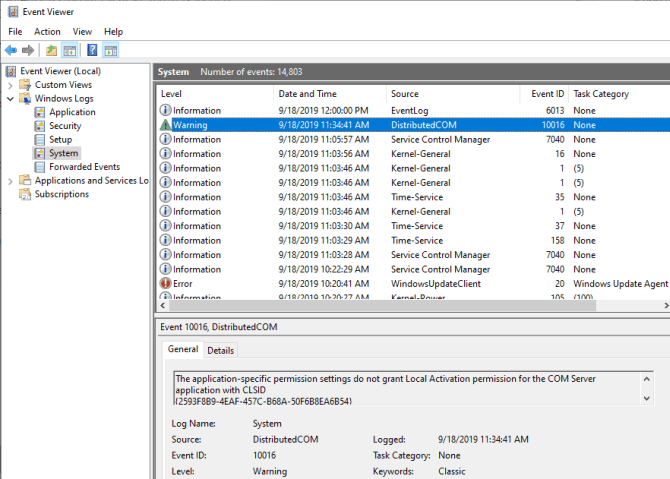
Localisez le CLSID et le APPID dans l'éditeur de registre
Voici comment localiser le service dans l'Éditeur du Registre.
Tout d’abord, mettez en évidence le CLSID dans l’Observateur d’événements, puis appuyez sur CTRL + C Pour le copier. Ensuite, ouvrez l'Éditeur du Registre. Recherchez dans le registre les éléments suivants:
HKEY_CLASSES_ROOT\CLSID\{لصق CLSID هنا} Pour moi, cela ressemble à HKEY_CLASSES_ROOT\CLSID\{2593F8B9-4EAF-457C-B68A-50F6B8EA6B54}.
N'oubliez pas que vous pouvez copier et coller l'adresse dans la barre d'adresse de l'éditeur de registre. Une fois la recherche du CLSID terminée, vous pouvez revenir à l'APPID du message d'erreur avec l'ID d'application répertorié sous le CLSID.
Dans mon cas, l'erreur DCOM 10016 provient de Runtime Broker, qui est l'une des causes les plus courantes de cette erreur.
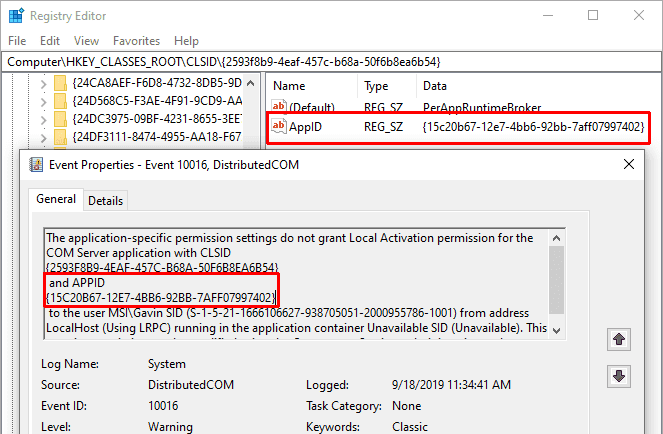
Modifier les autorisations CLSID
Dans la liste de droite des entrées de registre, cliquez avec le bouton droit sur le CLSID associé à l'erreur, puis sélectionnez Autorisation -> Avancé. À partir de là, vous pouvez modifier les autorisations de service. (La modification des autorisations sur les fichiers peut également résoudre d’autres problèmes liés à Windows 10.)
- Sélectionnez Gestionnaires et sélectionnez Modifier. Basculez les autorisations de base sur Contrôle total, puis appuyez sur OK -> Appliquer -> OK.
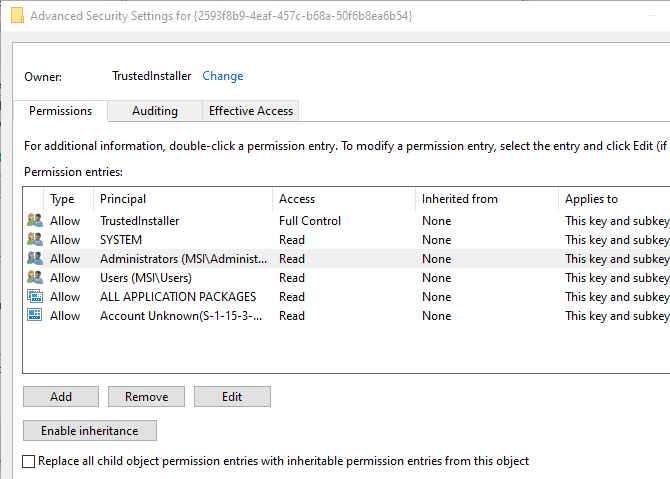
- Maintenant, redémarrez votre système.
- Une fois le redémarrage terminé, entrez Component Services dans la barre de recherche du menu Démarrer et sélectionnez la meilleure correspondance. La tête à Ordinateurs -> Poste de travail -> Configuration DCOM.
- Vous verrez une longue liste de services qui utilisent d’une manière ou d’une autre DCOM. Localisez le service en utilisant le nom et APPID, faites un clic droit et sélectionnez Propriétés> Sécurité.

- Sous Autorisations de lancement et d'activation, Sélectionnez Modifier -> Ajouter -> Ajouter un service local -> Appliquer. Maintenant, cochez la case Activation locale, appuyez sur "OK" et redémarrez le système.
Ouf! Tout cela, le processus est terminé.
Une erreur DCOM 10016 a été résolue
J'espère que cela a atténué l'erreur Distributed COM 10016. Je dois souligner que l’erreur DCOM 10016 n’est pas susceptible d’affecter Les performances de votre système. Autrefois, lorsque Microsoft introduisait pour la première fois «Distribué» dans le «Modèle d'objet composant», il existait des faiblesses. Cependant, ces vulnérabilités ont été corrigées DCOM Coffre-fort maintenant.
Bien entendu, l'erreur DCOM 10016 est loin d'être la seule erreur que Windows 10 lève. Si vous avez un problème différent, en voici quelques-uns Solutions de contournement pour les erreurs Windows les plus courantes.







